
mindows助手uefi.img是一款功能强大的安卓手机刷机工具,具备挂载分区、应用备份等多种实用功能。用户可通过该工具将Windows系统刷入手机,使得许多仅支持PC端的应用程序也能在手机上运行,未来的文件管理和系统升级将变得极为便利。有需要的小伙伴们,快来下载mindows助手uefi.img尝试一下吧。
1、首先,请将Magisk的“挂载命名空间模式”改为“全局命名空间”。
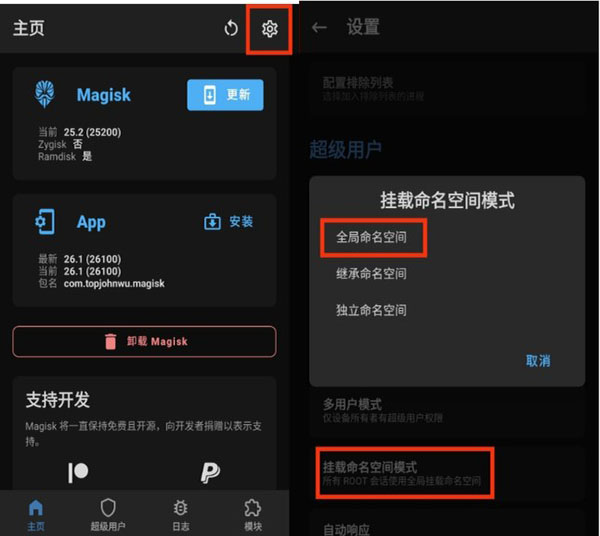
2、接着打开Mindows助手,授予Root权限,并点击“挂载分区”按钮,若出现右侧提示则表示成功。
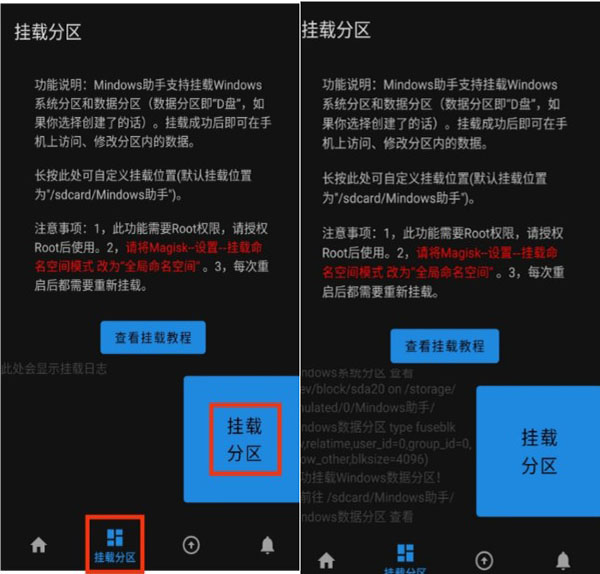
3、通过内部存储中的Mindows助手文件夹查看挂载情况。
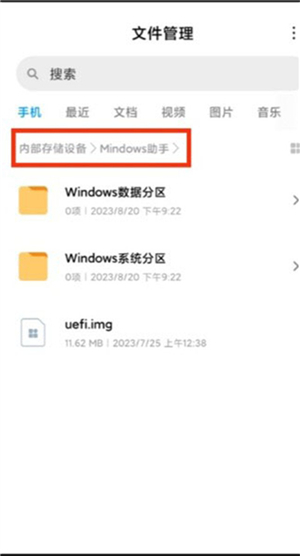
4、若挂载后目录中未见Windows文件,请长按挂载分区的说明文字,尝试更改挂载位置。
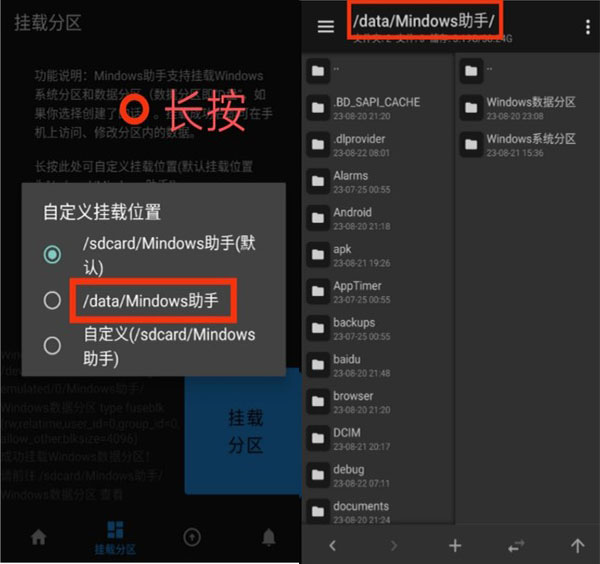
1、挂载分区
Mindows助手可以挂载Windows系统分区和数据分区(如D盘)。成功挂载后,您将可以在手机上访问和修改这些分区的内容。不过,请注意,这个功能需要Root权限,且每次重启后都需重新挂载。
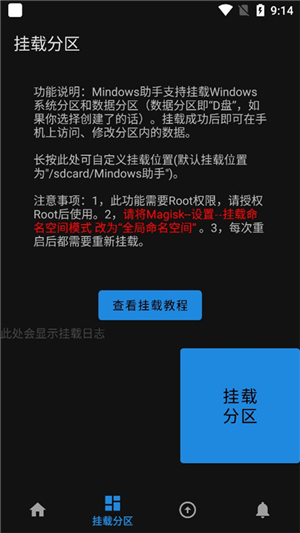
2、备份功能
Mindows助手的备份分区功能是一大亮点,它不仅支持备份系统的关键文件和数据,还能备份boot分区、xbl分区以及fdt文件。这就意味着您可以创建这些分区的备份,以便在需要时快速恢复。同时,Mindows助手还能够提取boot分区的内容,让您快速获取相关文件和数据。这些功能让备份和恢复过程更加安全和高效,有需要的小伙伴欢迎下载尝试。
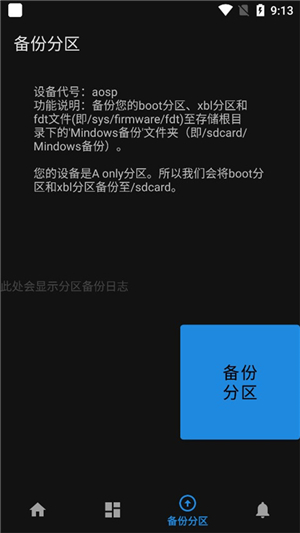
注意事项
切换系统:
1、切换到Windows前,请务必保存正在编辑的文件,否则将丢失数据。
2、请将电脑上Mindows工具箱安装文件夹中的bin/res/aosp/usr/uefi.img(或bin/res/aosp/woa/uefi-common.img)文件复制到内部存储的Mindows助手文件夹内(sdcard/Mindows助手),并重命名为uefiimgo3。此操作需要Root权限, 请确保授权Root才能完成重启。
挂载分区:
1、此功能需要Root权限,请您在授权Root后使用。
2、请将Magisk--设置--挂载命名空间模式设置为“全局命名空间”。
3、每次重启后,都需重新挂载分区。
备份分区:
请备份您的boot分区、xbl分区和fdt文件(即/sys/firmware/fdt)到存储根目录下的Mindows备份文件夹(即/sdcard/Mindows备份)。
1. 界面友好,操作简单,即便是新手也能快速掌握。
2. 功能全面且实用,满足用户在日常使用手机时的多样需求。
3. 软件运行稳定,资源占用少,不会对手机造成额外负担。
1、安全性:
这是一款安全可靠的工具,用户隐私得到保护,同时提供完全免费的使用体验。
2、运行速度:
Mindows工具箱的优化效果显著,能够令电脑快速运转,流畅稳定,提高系统速度。
3、功能多样:
提供全面的功能,几乎能够解决Windows系统的所有问题,包括优化、驱动管理、病毒扫描以及清理垃圾文件等,设备操作简单而实用。
1、用户在刷机前可以备份手机数据,以避免在刷机过程中发生意外而导致数据丢失。
2、对手机系统性能进行优化,提升运行速度和稳定性,优化用户体验。
3、便于管理手机中的应用程序,实现卸载不必要的程序以及清理垃圾文件,让手机更加整洁。